Wie Sie im SAP Fiori Launchpad den Überblick behalten
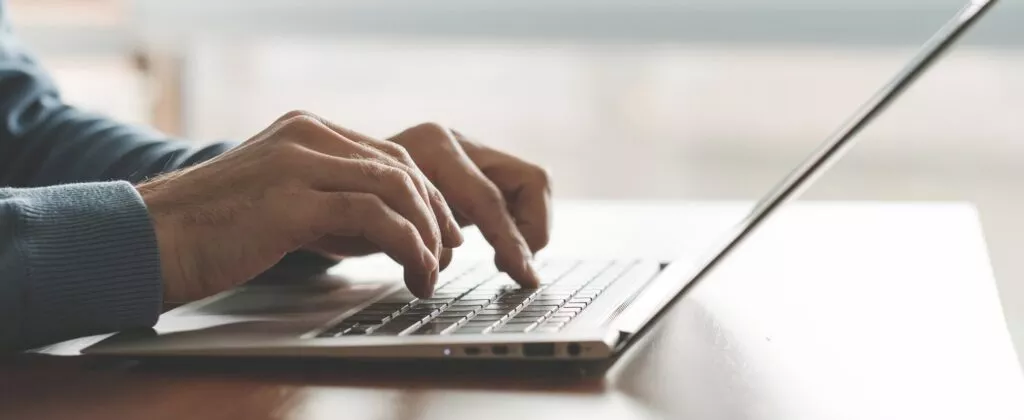
Das Fiori Launchpad bietet viele Vorteile. Allen voran der zentrale Einstiegspunkt für alle Arten von Unternehmensanwendungen. Unternehmensprozesse sind in der Regel sehr vielfältig, weshalb Kollegen oft eine große Anzahl an Anwendungen benötigen. Hier kommen wir auch schon zur Herausforderung, der wir uns mit dem SAP Fiori Launchpad stellen müssen: Wie strukturiere ich das Launchpad so, dass möglichst viel Akzeptanz für das Designkonzept innerhalb der Unternehmung entsteht und wir die Produktivität jedes Mitarbeiters fördern? Im heutigen Beitrag möchte ich Ihnen gerne mehr über den SAP Fiori-Strukturstandard erzählen und eine Lösung bei mehr Strukturbedarf anbieten.
Warum Sie Ihr SAP Fiori Launchpad strukturieren sollten
Um eine optimale Arbeitsweise und bestmögliche Usability für die Anwender zu erzielen, ist eine gute Strukturierung der vorhandenen Anwendungen im Fiori Launchpad unerlässlich. Denn was bringt es Ihnen, wenn Sie 50 oder mehr hervorragende Anwendungen entwickelt haben, sich die Anwender aber im Dschungel der ganzen Apps nicht zurechtfinden? Langes Suchen nach den passenden Anwendungen oder vermehrte Anfragen beim IT Service Desk sind die Folge. Ganz zu schweigen von einer Ablehnung des Systems, die sich ebenfalls negativ auf die Produktivität auswirkt.
Aus diesem Grund ist es sinnvoll, sich mit den Möglichkeiten der Strukturierung im Fiori Launchpad zu beschäftigen – im Idealfall bereits vor der Implementierung. So vermeiden Sie, dass Sie später im Projekt feststellen, dass die vorhandenen Möglichkeiten zur Strukturierung des Standards nicht zu Ihren Anforderungen passen. Außerdem können Sie bereits vorab nach passenden Alternativen oder Erweiterungsmöglichkeiten suchen und diese im Zeitplan des Projekts berücksichtigen.

Ihre Möglichkeiten im SAP Fiori 2.0 Standard
Der SAP Fiori 2.0 Standard nutzt 2 Elemente zur Strukturierung des Launchpads.
- Kachelkataloge: Sie definieren, welche Kacheln (engl. Tiles) es gibt und mit welchen Anwendungen diese verbunden sind, sprich welche App durch Anklicken der Kachel geöffnet wird. Dafür wird eine sogenannte Zielzuordnung definiert (engl. Target Mapping). Eine Anwendung kann dabei auch über mehrere Zielzuordnungen erreichbar sein.
- Kachelgruppen: Die Gruppen sorgen anschließend dafür, dass die zuvor in den Katalogen definierten Kacheln sinnvoll gruppiert werden. Dafür können Kacheln aus mehreren Katalogen in einer Gruppe zusammengefasst werden. Kachelgruppen können entweder statisch sein, d. h. vom Administrator fest vorgegeben, oder dynamisch, d. h. anpassbar durch den Anwender selbst.
Den Zugriff auf Kachelkataloge und Kachelgruppen steuern Sie über PFCG-Rollen im SAP Gateway-System.
Mehr Struktur mit Fiori Launchpad Hierarchie Tool
Jetzt kann schnell der Gedanke entstehen, dass zwei Ebenen der Strukturierung, also Kachelkataloge mit den darin enthaltenen Kacheln und Kachelgruppen, für komplexere Szenarien nicht ausreichen. Und ich gebe Ihnen recht: Ab einer gewissen Anzahl an Anwendungen wird es schwer, den Überblick zu behalten. So ist es zum Beispiel kaum möglich, mehrere Auswertungen über einzelne Kacheln zur Verfügung zu stellen. Und in einem SAP Business Warehouse können schnell mal über 100 solcher Auswertungen existieren.
Was also tun? Abhilfe können hier zwischengeschaltete Anwendungen zur Strukturierung schaffen. Auf diese Weise wird nicht mehr jede App für sich als Kachel im Fiori Launchpad dargestellt, sondern stattdessen übergeordnete Anwendungen, über die der Anwender dann zum eigentlichen Ziel navigieren kann. Im gerade genannten Beispiel mit den Auswertungen können so zum Beispiel mehrere Auswertungen zu einer Kategorie zusammengefasst werden. Klickt der Nutzer dann auf die Kachel im Launchpad, gelangt er in die zwischengeschaltete Anwendung, die ihm dann Zugriff auf alle Auswertungen der Kategorie ermöglicht.
Um solche Anwendungsfälle zu realisieren, haben wir ein Tool entwickelt, das Ihnen genau das ermöglicht. Das Fiori Launchpad Hierarchie Tool ist eine generische Anwendung, die mit Customizing-Möglichkeiten des Standards eine bessere Strukturierung des Fiori Launchpads erlaubt.
Personalisierung für ein individuelles Nutzererlebnis
Wie zuvor schon erwähnt, kann das Fiori Launchpad und die darin enthaltenen Gruppen durch den Anwender personalisiert werden. Er hat damit die Möglichkeit, neue Kacheln aus den zugreifbaren Katalogen zu Gruppen hinzuzufügen oder Kacheln daraus zu entfernen. Auch das Anlegen ganz neuer Gruppen ist möglich, sodass der Anwender sich eine eigene Fiori Launchpad-Strukturierung definieren kann. Die Personalisierung des Fiori Launchpads und damit auch die Definition einer eigenen Struktur können Sie global aktivieren oder deaktivieren. Behalten Sie bei dieser Entscheidung die Usability für Ihre Anwender im Auge und treffen Sie die Entscheidung darüber mit Bedacht.
Ausblick auf Fiori 3.0
Die Möglichkeiten zur Strukturierung des SAP Fiori Launchpads sind mit Fiori 2.0 noch sehr überschaubar. Fiori 3.0 bringt hier durch seine neue Optik bereits einige Neuerungen mit, auf die ich in einem anderen Beitrag eingehen möchte. Allerdings ist Fiori 3.0 noch nicht weit verbreitet und insofern macht es weiterhin Sinn, sich mit den vorhandenen Möglichkeiten unter Fiori 2.0 zu befassen.
Welche Erfahrungen haben Sie gemacht? Wünschen Sie sich mehr Struktur in Ihrem Fiori Launchpad? Mein Team und ich unterstützen Sie dabei gern. Schreiben Sie mir einfach hier oder rufen Sie durch: 0211 946 285 72-55. Ich freue mich auf den Austausch mit Ihnen.






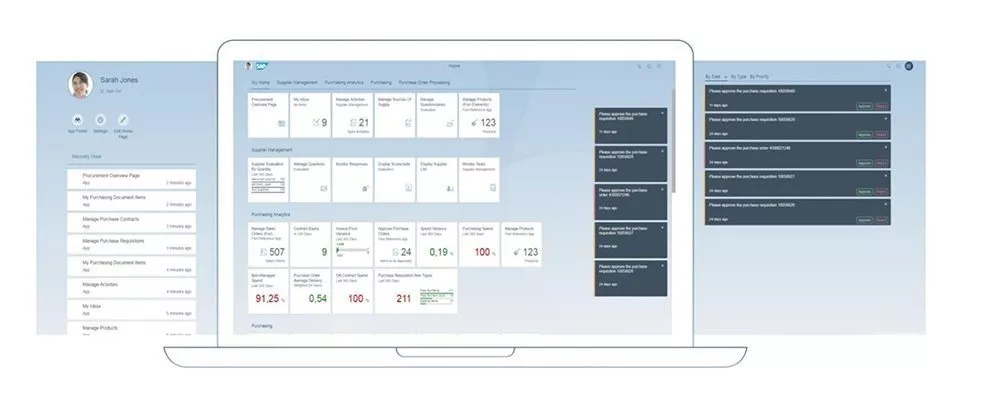
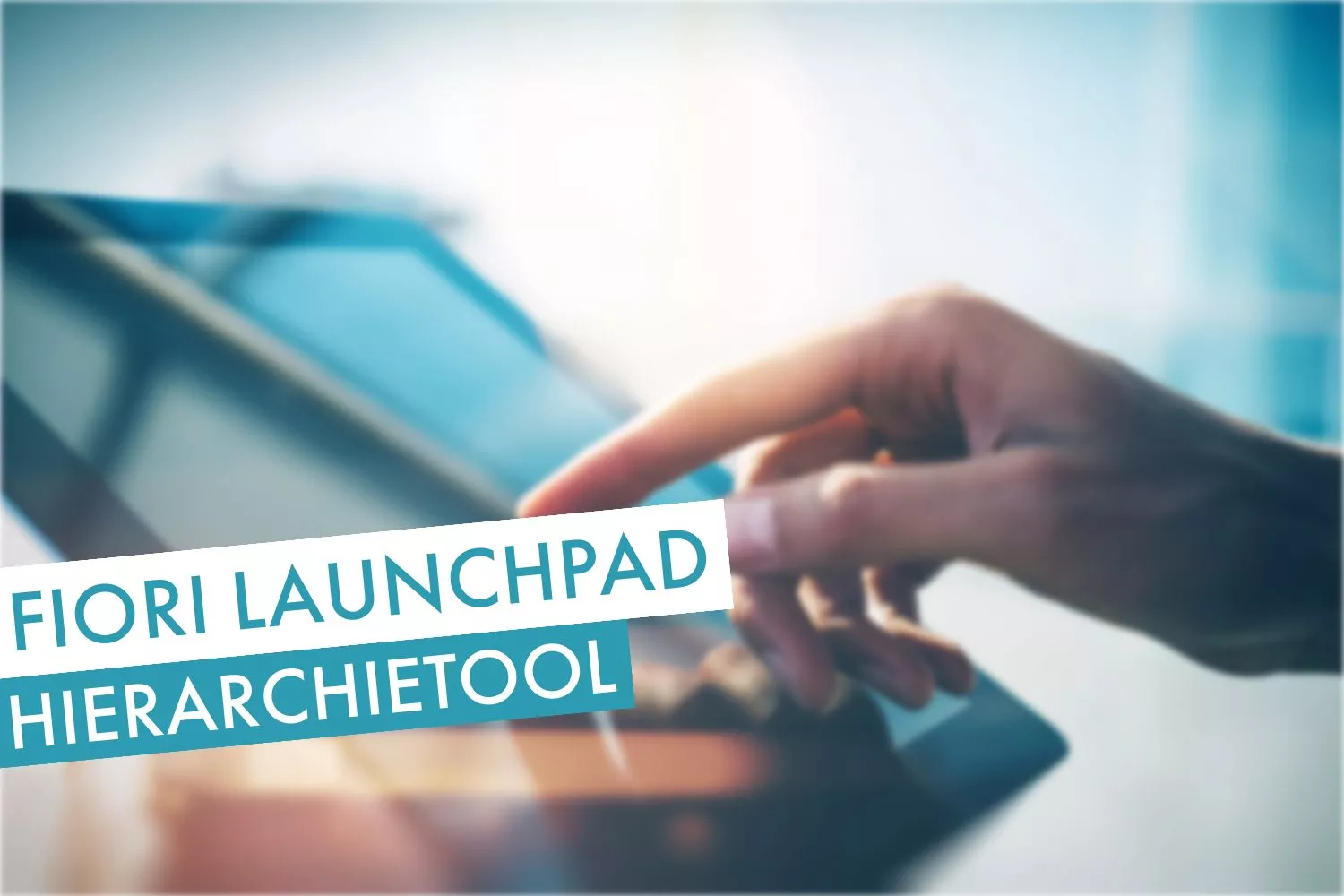

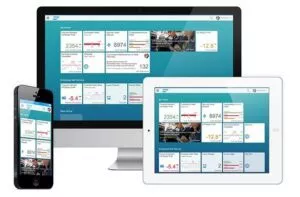


2 Kommentare zu "Wie Sie im SAP Fiori Launchpad den Überblick behalten"
Hallo Herr Schießl,
ich habe folgendes Problem mit dem Fiori Launchpad: Mir wird beim Öffnen einer Kachel eine leere Seite anstatt eine App angezeigt. Haben Sie hierfür eine Lösung?
Vielen Dank und beste Grüße
Erik Roth
Hallo Herr Roth,
per Ferndiagnose lässt sich das schwer beurteilen, ohne zumindest weitere Informationen zu haben. Ich nehme an, dass Sie keine Fehlermeldung bekommen sondern nur die weiße Seite? Handelt es sich um eine Fiori Standard App oder eine Eigenentwicklung? Üblicherweise können Sie im Browser mittels F12 die Entwickler-Konsole öffnen. Gegebenenfalls finden Sie dort weitere (technische) Fehlermeldungen, die Aufschluss geben. Ansonsten sind einige klassische Fehler in der Regel nicht aktivierte ICF-Knoten (Transaktion SICF) oder die fehlende Registrierung des OData-Servcies im SAP Gateway, auf den die App zugreifen möchte (Transaktion /IWFND/MAINT_SERVICE).
Viele Grüße,
Tobias Schießl